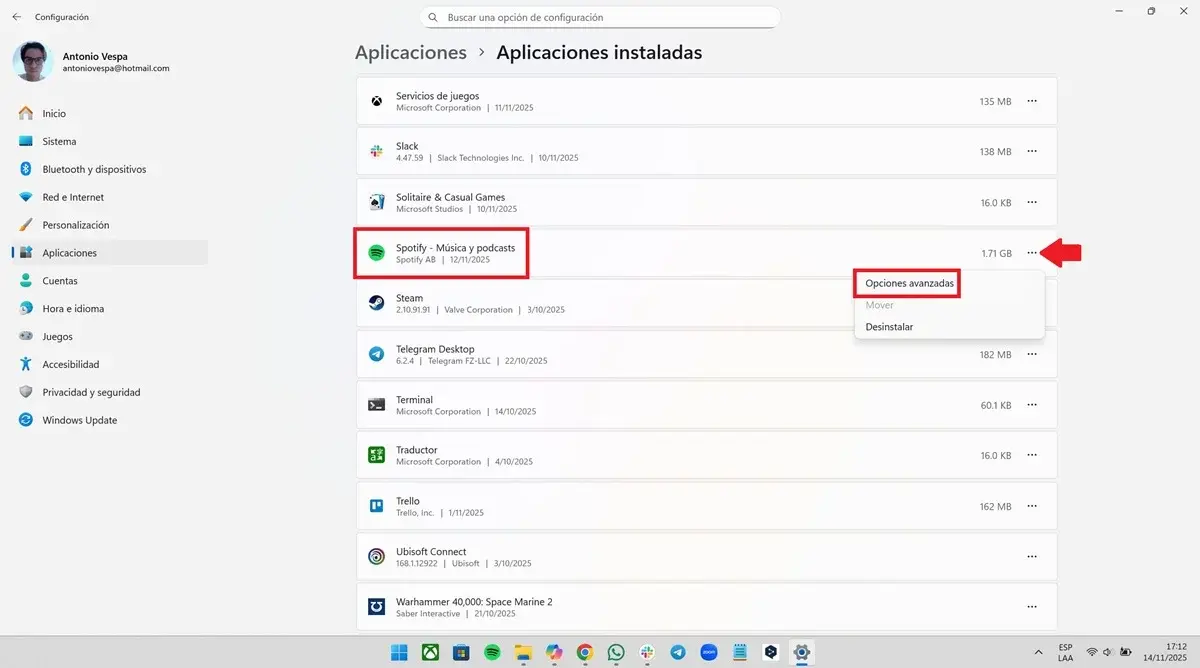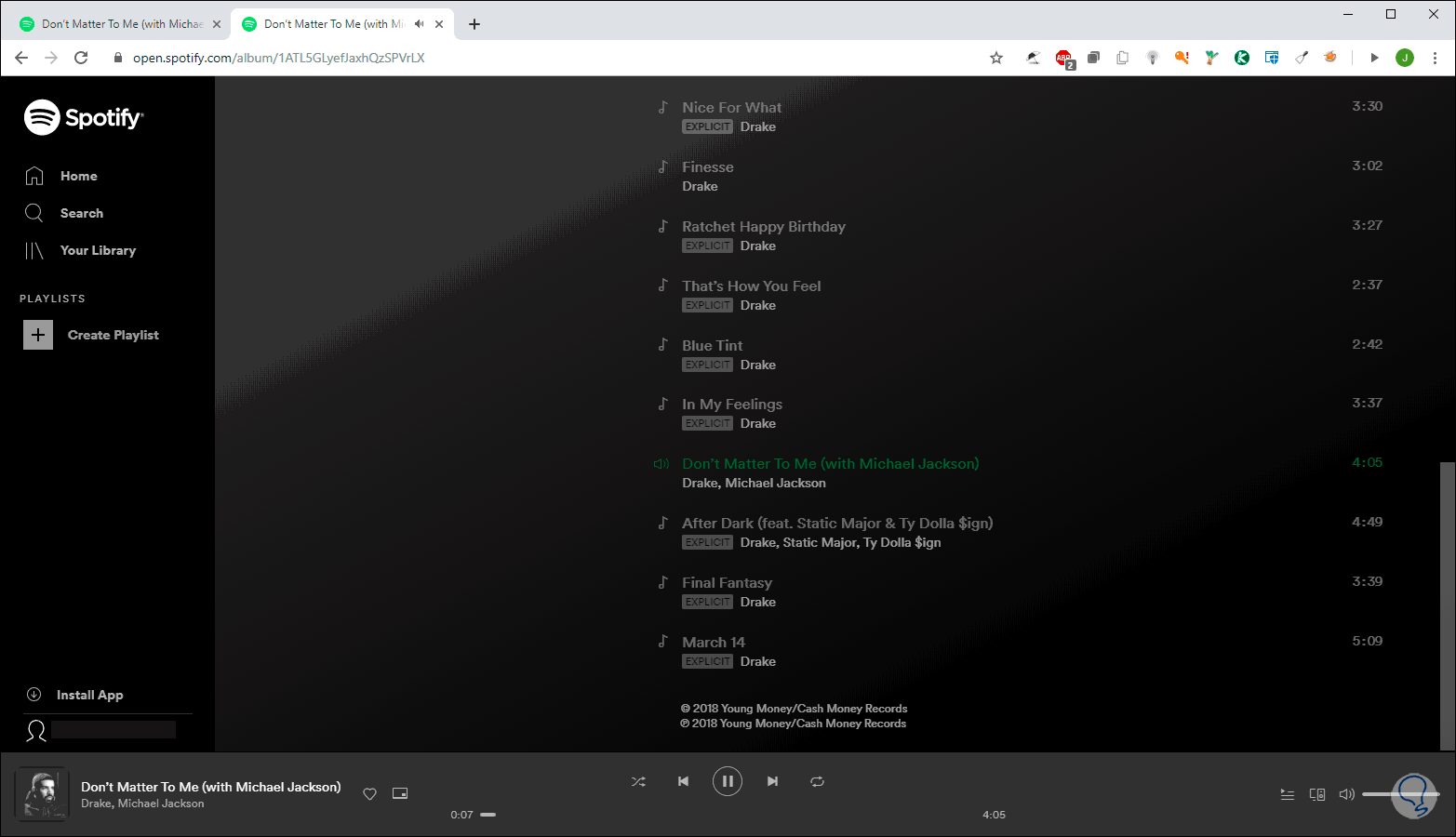- Causas frecuentes: red inestable, caché corrupta, firewall y permisos en segundo plano.
- Soluciones clave en Windows: cierre de procesos, reinstalación limpia y permitir Spotify en el firewall.
- Arreglos específicos: error 17, modo offline activo, audio borroso y listas desaparecidas.
- Opciones avanzadas y recursos: TPM en BIOS, @SpotifyStatus y Comunidad de incidencias.
A casi cualquiera le puede ocurrir: abres Spotify en el PC con Windows, eliges tu lista y, de repente, la reproducción no arranca o aparece un aviso tipo “página no disponible” o “algo ha salido mal”. Cuando sucede, la experiencia se viene abajo. En esta guía te contamos, con todo detalle, qué revisar, qué configurar y qué soluciones aplicar para que Spotify vuelva a sonar sin drama.
Hemos recopilado en un único artículo las comprobaciones esenciales, las opciones de Windows que influyen en la app, arreglos a problemas habituales (audio pobre, canciones en gris, modo sin conexión, error 17, listas que desaparecen) y, para casos rebeldes, técnicas avanzadas como la revisión del TPM en BIOS. Todo ello con un lenguaje claro y directo para que no pierdas tiempo.
Solución rápida: pasos inmediatos que suelen funcionar
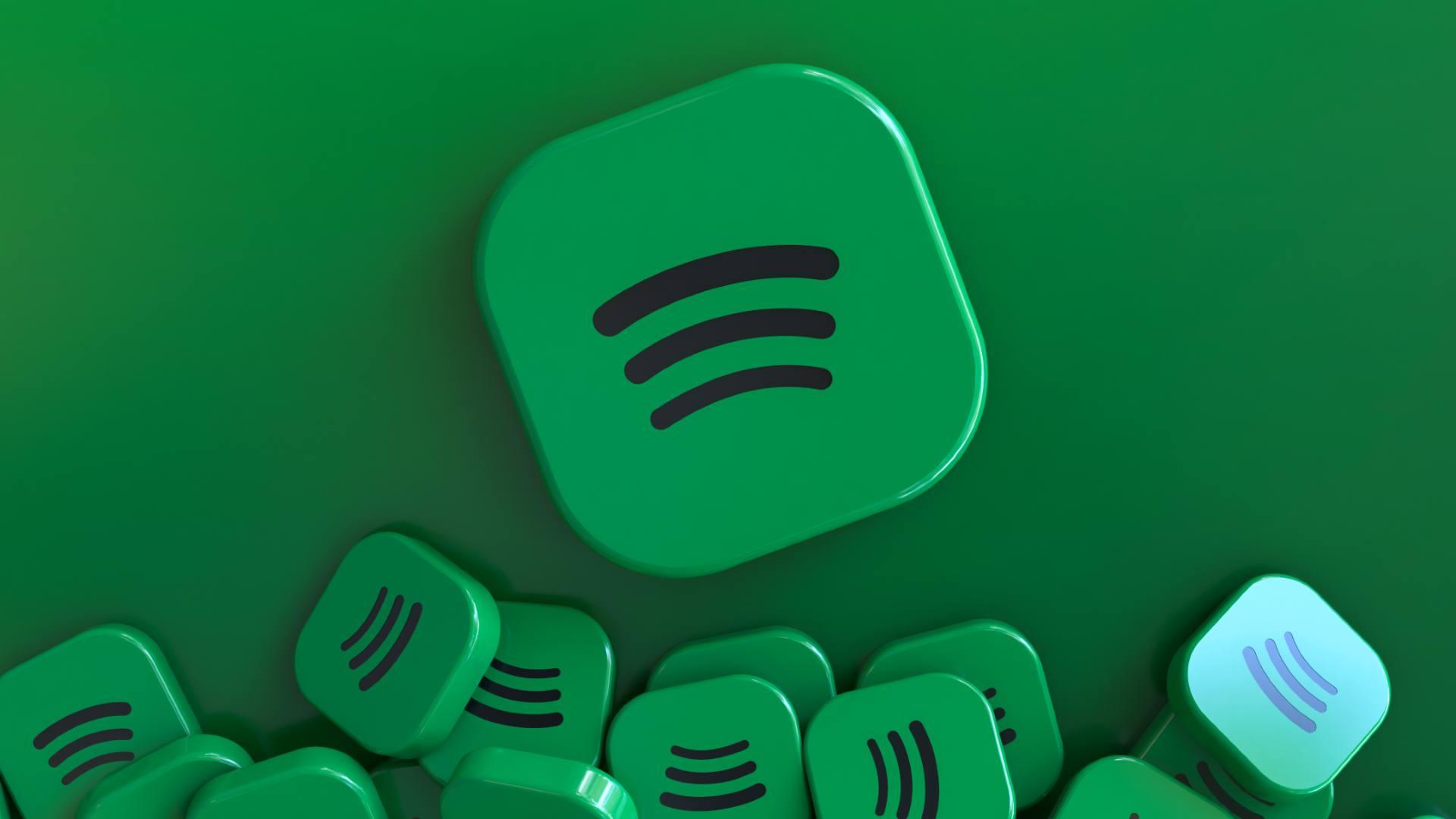
Cuando Spotify no reproduce en Windows, antes de meterte en ajustes complejos conviene hacer una ronda de comprobaciones básicas. Esta primera batería de acciones resuelve más casos de los que parece y apenas te llevará unos minutos.
- Asegúrate de que tu conexión es estable (Wi‑Fi o Ethernet) y con ancho de banda suficiente; si puedes, haz una prueba de velocidad.
- Actualiza Windows a la versión más reciente y verifica que no quedan reinicios pendientes, porque las actualizaciones corrigen errores que afectan a apps multimedia.
- Cierra otras aplicaciones abiertas (sobre todo las que usan audio o red) para liberar recursos y evitar conflictos; un sistema desahogado reduce fallos de reproducción.
- Vacía la caché de Spotify desde la propia app o, si usas la versión de Microsoft Store, también desde los ajustes de la aplicación en Windows, ya que la caché corrupta causa bloqueos.
Importante para cuentas viajando: si llevas más de 14 días fuera de tu país de registro, Spotify puede impedir la reproducción. En ese caso, entra en tu cuenta y ajusta la región. Este comportamiento es normal y no es un error: superado ese plazo, tendrás que cambiar la configuración de la cuenta para seguir escuchando.
Si además te falla el sonido (volumen muy bajo, silencio total, salida equivocada), revisa el mezclador de volumen de Windows, el dispositivo de salida por defecto y las opciones internas de Spotify, y aprende a ajustar el ecualizador. En la ayuda oficial encontrarás apartados específicos de audio, de escucha sin conexión y de archivos locales, que conviene repasar cuando los síntomas están ligados al sonido, al modo offline o a tus MP3.
Comprueba el dispositivo y la cuenta: requisitos, bloqueos y pistas en gris
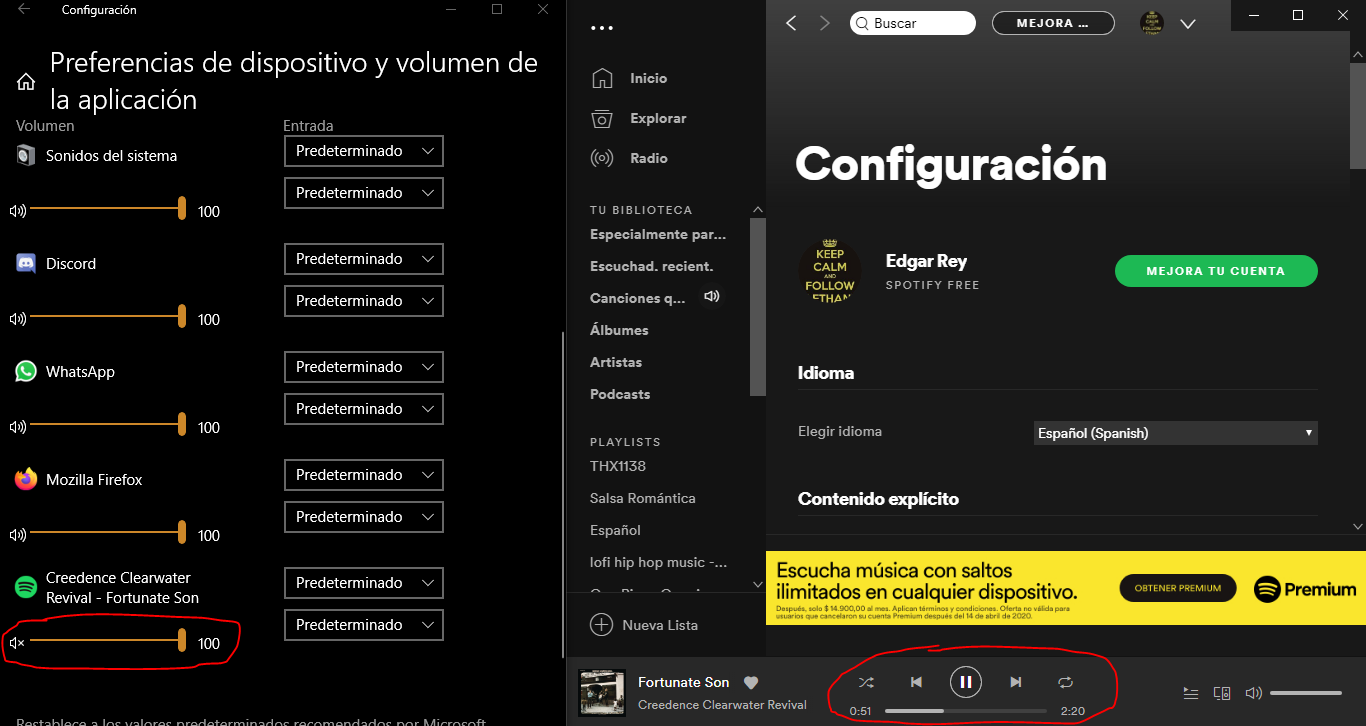
Descarta que el problema sea del equipo probando Spotify en otro dispositivo (móvil, otro PC) o en el reproductor web. Si allí funciona bien, el fallo está en tu ordenador principal. Empieza por lo sencillo: verifica que tu PC es compatible con la versión de Spotify que usas y que el sistema está totalmente actualizado.
Comprueba también que te quedan al menos 250 MB de espacio libre. Es fácil pasarlo por alto, pero con el disco al límite Spotify tiende a fallar, cachea peor y deja de reproducir. Libera espacio si hace falta, porque el margen de almacenamiento es un requisito real para que la app respire.
Otro clásico en sobremesa y portátil es el firewall: si Windows Defender Firewall o una suite de seguridad de terceros bloquea Spotify, la app no podrá salir a Internet. Para permitirla, abre Seguridad de Windows > Firewall y protección de red > Permitir una aplicación a través del firewall, busca Spotify en la lista y marca las casillas necesarias. Si no aparece, añádela manualmente y confirma los permisos.
¿Ves muchas canciones en gris? Normalmente indica indisponibilidad por región, permisos o problemas temporales del catálogo. Aunque no sea un error de tu PC, merece la pena revisar tu cuenta, cerrar sesión y volver a iniciarla. Este refresco de tokens suele devolver el acceso a lo que debes ver y aclara si es un asunto de licencia o de sesión.
Si usas Android en paralelo y notas fallos al sincronizar o descargar, retira la tarjeta SD (si tienes) por si estuviera dañada o con sectores defectuosos. Una SD averiada puede corromper la caché del móvil y provocar que Spotify se comporte raro en todos tus dispositivos. Con la SD fuera, prueba a sincronizar de nuevo.
Windows y Spotify: ajustes clave que marcan la diferencia
Hay una opción específica de Windows que puede cortar la reproducción en segundo plano. En la versión UWP de Spotify (la de Microsoft Store), entra en Configuración > Aplicaciones > Aplicaciones instaladas > Spotify > Opciones avanzadas y, en Permisos de aplicaciones en segundo plano, elige “Siempre”. Si está en optimización de energía, el sistema puede suspender Spotify y cortar la reproducción.
Si notas que la app se queda colgada, cierra el proceso desde el Administrador de tareas. Pulsa Ctrl+Shift+Esc, ve a Procesos, localiza Spotify (spotify.exe) y Finalizar tarea. Después abre de nuevo la app. Esta maniobra “a lo bruto” evita que instancias zombis sigan ocupando la salida de audio o la red y, en muchos casos, restaura la reproducción inmediatamente.
Otra intervención efectiva es reinstalar limpio. Desinstala Spotify por completo desde Configuración > Aplicaciones > Aplicaciones y características, reinicia el PC y borra la carpeta C:\Users\TU_USUARIO\AppData\Roaming\Spotify. Luego instala de nuevo desde Microsoft Store o desde la web oficial. El objetivo es eliminar cachés y configuraciones persistentes que sobreviven a una desinstalación simple.
Si el antivirus está en modo paranoico, puede confundir el tráfico legítimo de Spotify con conexiones sospechosas. Revisa su lista de aplicaciones permitidas y añade Spotify como de confianza. En Windows Defender, además del firewall, mira Protección contra virus y amenazas > Configuración de protección en tiempo real, y crea exclusiones si tu suite está interceptando la app.
Por último, confirma que la salida de sonido correcta está seleccionada. En la bandeja del sistema, haz clic en el icono de volumen y elige el dispositivo adecuado (altavoces, cascos, monitor HDMI, etc.). A veces la reproducción sí ocurre, pero sale por un dispositivo “fantasma” o por el monitor. Un selector mal elegido simula un error de Spotify que en realidad es de Windows.
Problemas típicos de Spotify en PC y cómo afrontarlos
Audio de mala calidad pese a tenerlo todo al máximo: en Spotify puedes definir la calidad de streaming tanto en Wi‑Fi como con datos (en el móvil). Entra en la configuración de la app y establece Muy alta donde corresponda. Después borra la caché desde el propio Spotify y reinicia la aplicación. Muchas veces el archivo en caché quedó degradado y, al limpiar, la calidad vuelve a ser la esperada.
La aplicación no responde o tarda en abrir: reinicia el equipo para vaciar memoria y procesos colgados, cierra Spotify desde el Administrador de tareas y aplica la reinstalación limpia si el problema reaparece. En Windows, este tridente (reiniciar, matar proceso, reinstalar) soluciona cuelgues y ralentizaciones recurrentes.
Código de error 17 en Windows: es molesto pero tiene salida. Desinstala Spotify por completo y usa un desinstalador que borre restos (por ejemplo, uno que elimine entradas residuales y carpetas huérfanas) antes de instalar de nuevo. Tras el reinicio e instalación fresca, el error deja de aparecer en la gran mayoría de casos porque desaparecen conflictos con ficheros antiguos.
Listas de reproducción que “desaparecen”: no suele ser permanente. Accede a tu cuenta desde la web, abre Perfil > Cuenta y busca la opción de recuperar listas. También ayuda cerrar sesión en todos los dispositivos y volver a entrar. Este proceso fuerza una reconstrucción del estado de tu biblioteca y, en general, restaura el acceso a listas perdidas.
Solo reproduce contenido descargado (el catálogo online no funciona): probablemente el modo sin conexión está activo. Entra en Configuración de Spotify > Reproducción y desmarca la opción de uso sin conexión. A partir de ahí, debería volver el streaming. Si aún no carga, revisa el cortafuegos y el estado de la red, porque offline forzado o bloqueo de red producen el mismo síntoma.
Revisión de red, firewall y tareas: la vía sistemática
Para permitir Spotify a través del Firewall de Windows Defender, sigue una secuencia ordenada. Ve al Inicio y busca “Seguridad de Windows”, entra en Firewall y protección de red y haz clic en “Permitir una aplicación a través del firewall”. En la lista, marca Spotify. Si no está, pulsa en “Permitir otra aplicación”, elige el ejecutable y confirma. Este ajuste es crítico porque bloqueos del firewall rompen la comunicación con los servidores.
Si sospechas de un bloqueo de tu antivirus, abre su administrador de aplicaciones y añade Spotify como permitido. Todas las suites de seguridad modernas incluyen listas blancas; aprovéchalas. Evita desactivar la protección general, ya que no es necesario: basta con otorgar un pase a la app multimedia para que vuelva a conectarse sin riesgos.
El Administrador de tareas es tu amigo. Abre con Ctrl+Shift+Esc, ordena por nombre o consumo, y termina cualquier proceso de Spotify que quede en segundo plano. A veces hay más de uno. Esto libera la salida de audio y los sockets de red que algún proceso zombi retenía, permitiendo que al reabrir, la reproducción se estabilice.
Si aun así nada cambia, aplica la reinstalación limpia: desinstala desde Configuración > Aplicaciones, reinicia y borra la carpeta de datos en AppData\Roaming. Instala luego desde Microsoft Store o desde la web. Esta es la forma más efectiva de volver a un estado “como nuevo” sin arrastrar configuraciones corruptas.
Recuerda hacer login de nuevo y revisar los dispositivos conectados (en tu cuenta aparece la gestión de sesiones). Cerrar sesión en todos y entrar otra vez evita conflictos de reproducción con sesiones antiguas o altavoces conectados por red que se quedan como destino por defecto.
Soluciones avanzadas: TPM en BIOS y otros detalles que sorprenden
Hay un caso peculiar que varios usuarios han detectado en PC: si el TPM (Trusted Platform Module) está deshabilitado en BIOS/UEFI, Spotify puede negarse a funcionar en Windows. El TPM es un componente de seguridad requerido en Windows 11, pero en algunos equipos con Windows 10 también afecta. En placas AMD, la opción suele llamarse fTPM; en Intel, PTT (Platform Trust Technology). Habilítalo, guarda y reinicia. Es una medida poco intuitiva, pero ha resuelto bloqueos inexplicables.
Advertencia: tocar BIOS/UEFI requiere cuidado. Si no estás cómodo, consulta el manual de tu placa o pide ayuda al soporte del fabricante. La clave es localizar el ajuste de TPM, activarlo y salir guardando cambios. Tras el reinicio, prueba Spotify antes de modificar nada más. Si a partir de ahí todo fluye, ya tienes identificada una causa raíz inusual pero real.
Por otro lado, si alternas reproducción entre PC y móvil con tarjeta SD, descarta fallos de la SD retirándola y probando. Las bases de datos de caché que se guardan en almacenamiento extraíble se corrompen con facilidad si hay sectores dañados, y la corrupción se sincroniza entre dispositivos. Separar la SD de la ecuación es un diagnóstico rápido y barato.
En el propio Windows, prueba a deshabilitar temporalmente mejoras de sonido del dispositivo (Panel de control > Sonido > Dispositivo > Propiedades > Mejoras) y la exclusividad WASAPI si sospechas de conflictos con drivers de audio. No es lo habitual, pero cuando otra app concentra la salida en modo exclusivo, Spotify parece “mudo” sin estar roto.
Si usas un proxy o VPN, desactívalo para probar. Muchas VPN filtran o priorizan tráfico y pueden impedir que la app llegue a ciertos endpoints. La prueba A/B con y sin VPN es directa y te dice en segundos si el cuello de botella está en la red privada.
Trucos de la app: calidad, caché, modo offline y listas
En Calidad de audio (ajustes de Spotify) selecciona el nivel que prefieras para Wi‑Fi y datos. Si al subir la calidad notas cortes, vuelve a un perfil intermedio hasta estabilizar la red. A continuación, borra la caché desde la app y reiníciala. Esta rutina “ajuste + limpieza” corrige la mayoría de problemas de sonido borroso.
Para limpiar por completo en Android: Ajustes del teléfono > Aplicaciones > Spotify > Almacenamiento y pulsa Borrar caché y luego Borrar datos. Después desinstala, reinicia el móvil e instala de nuevo desde Play Store. La combinación de limpiar datos y reinstalar es útil cuando la app arrastra errores entre actualizaciones.
Si el streaming no arranca, revisa Reproducción y asegúrate de que el modo sin conexión está desactivado. Es fácil activarlo por descuido y olvidar que lo hiciste. Al volver a modo online, todo el catálogo debería estar disponible sin limitaciones, siempre que la conexión y el firewall acompañen.
¿Tus listas han desaparecido “de repente”? Entra en tu cuenta desde la web, ve a Perfil > Cuenta y busca la opción para recuperar listas eliminadas. Es un salvavidas poco conocido que devuelve colecciones borradas por error. Si no aparece lo que buscas, cierra sesión en todos los dispositivos y entra de nuevo para forzar una re-sincronización de tu biblioteca.
Para quien necesite un desinstalador que erradique restos (muy útil con el error 17), existen herramientas que examinan carpetas y registro tras quitar el programa. Úsalas con prudencia y, después, instala Spotify de cero. Este movimiento evita conflictos con DLL y cachés residuales que la desinstalación estándar deja atrás.
¿Es una incidencia general? Dónde informarte y cómo actuar
Antes de perder horas persiguiendo fantasmas, consulta el estado del servicio. En la cuenta @SpotifyStatus se publican incidencias activas y avances. Si hay una caída global, lo normal es esperar a la resolución. Además, en la Comunidad (apartado Ongoing Issues) se recopilan problemas en curso y soluciones temporales aportadas por la propia comunidad. Si no ves tu caso, publica un hilo con detalles y capturas para recibir ayuda.
Si, tras aplicar todo, sigue sin funcionar en tu equipo pero sí en otros, ponte en contacto con el fabricante del dispositivo o con el soporte de tu placa base. Fallos de drivers, BIOS desactualizada o problemas de hardware (RAM, almacenamiento) pueden manifestarse en apps de audio por su uso intensivo de E/S y temporización. Un diagnóstico técnico adicional te ahorrará vueltas y pérdidas de tiempo.
Prueba una herramienta de terceros: AirDroid Cast
Cuando nada parece encajar o simplemente quieres flexibilidad para escuchar desde cualquier pantalla o altavoz, una solución de apoyo es usar AirDroid Cast. Con esta aplicación puedes duplicar pantalla y enrutar audio entre dispositivos, de forma local o remota, con opciones como AirPlay, cable o conexión por Internet. No arregla Spotify en sí, pero sirve como puente para disfrutar tu música sin cortes mientras resuelves el problema principal.
- Compartir pantalla y colaborar en tiempo real con otros dispositivos, ideal para mostrar Spotify en monitores y televisores.
- Control remoto de iPhone/iPad/Android desde el PC para gestionar listas y reproducción sin tocar el móvil.
- Transmitir audio a múltiples equipos a la vez manteniendo la calidad, perfecto para ambientar varias estancias.
La configuración es sencilla: inicias sesión, eliges el método de conexión (Wi‑Fi, cable, remoto) y comienzas a reproducir. Si estás de viaje o necesitas una solución provisional mientras ajustas firewall, permisos o reinstalas, esta alternativa marca la diferencia en comodidad.
Y no olvides el consejo de oro: combina comprobaciones rápidas (red, caché, cierres forzados), los ajustes determinantes de Windows (permisos en segundo plano, firewall), las correcciones de la app (calidad, modo offline, restauración de listas) y, cuando toque, las medidas avanzadas (reinstalación limpia, TPM en BIOS). Con ese enfoque paso a paso, la reproducción de Spotify en Windows vuelve a la normalidad en la inmensa mayoría de casos.
Redactor apasionado del mundo de los bytes y la tecnología en general. Me encanta compartir mis conocimientos a través de la escritura, y eso es lo que haré en este blog, mostrarte todo lo más interesante sobre gadgets, software, hardware, tendencias tecnológicas, y más. Mi objetivo es ayudarte a navegar por el mundo digital de forma sencilla y entretenida.